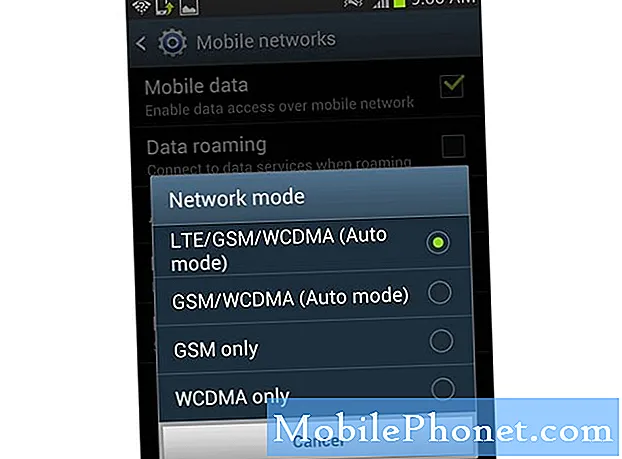Smartphone Google Nexus 6 baru Google akhirnya tersedia minggu ini dari tiga operator di Amerika Serikat, serta dari Google Play Store, Motorola.com, dan bahkan beberapa toko Best Buy. Sekarang ponsel ini mengarah ke tangan pengguna, kami mendapatkan beberapa pertanyaan tentang cara menyelesaikan tugas tertentu.
Nexus 6 dikemas dengan fitur-fitur yang mengesankan dan tampilan 5,96 inci yang indah, serta speaker dual menghadap ke depan untuk suara dan pemutaran video yang luar biasa. Ada banyak hal yang ditawarkan, tetapi satu hal yang selalu kami tanyakan untuk setiap ponsel yang dirilis adalah bagaimana cara mengambil tangkapan layar. Tugas ini telah dicapai dengan cara yang sama di Android selama bertahun-tahun, tetapi bagi mereka yang baru, di bawah ini adalah beberapa detail.
Baca: Panduan Pengaturan Nexus 6: 5 Langkah untuk Memulai
Fitur atau trik ini adalah yang lama yang telah tersedia dengan metode yang sama di Android selama bertahun-tahun, tetapi salah satu yang ingin segera dipelajari banyak konsumen dan mulai dinikmati. Masalah lain adalah ini dilakukan berbeda pada perangkat Samsung Galaxy, yang merupakan ponsel Android paling populer, sehingga pemilik Nexus 6 akan ingin membaca melewati istirahat untuk mengetahui bagaimana mengambil screeny.

Jika Anda pernah memiliki atau menggunakan perangkat Android dalam beberapa tahun terakhir, Anda akan betah dan bahkan mungkin tidak perlu mencari caranya. Namun, jika Anda baru mengenal ponsel cerdas, pengonversi Android yang meninggalkan iPhone atau Windows Phone, di bawah ini adalah beberapa langkah sederhana yang perlu Anda ambil untuk menangkap dan menyimpan tangkapan layar.
Bagi yang bingung. Tangkapan layar (atau screencap) pada dasarnya adalah ponsel cerdas kami menangkap dan menyimpan apa pun yang ada di layar. Ini kemudian dapat diedit atau dipotong untuk mendapatkan apa yang Anda inginkan, dan sangat berguna untuk berbagai penggunaan. Apa pun dari berbagi email, menyimpan gambar di situs sosial, dan banyak hal lainnya.
Instruksi
Tanpa perlu waktu lama untuk menjelaskannya, inilah cara mengambil tangkapan layar di Nexus 6.
Yang perlu Anda lakukan hanyalah menekan dan menahan tombol power dan tombol volume turun secara bersamaan. Dorong keduanya tepat pada saat yang sama, tahan sebentar, dan lepaskan. Semudah itu, dan Anda akan mendengar suara seperti rana kamera dan melihat efek tangkapan layar visual atau animasi langsung pada layar besar 5,96 inci itu.

Dengan tombol daya dan volume berada di sisi yang sama, dan Nexus 6 menjadi smartphone yang sangat besar, Anda mungkin perlu dua tangan untuk melakukan tugas ini. Itu, atau cukup gunakan satu tangan dan putar telepon ke samping untuk mendapatkan sudut yang baik untuk dengan cepat menekan kedua tombol.
Dari sini Anda akan melihat tangkapan layar telah disimpan. Sekarang dapat diakses di bilah pulldown pemberitahuan untuk melihat, berbagi, atau bahkan mengedit, dan Anda juga dapat menuju ke aplikasi galeri ponsel (Foto) dan menemukannya untuk opsi atau opsi berbagi lainnya.

Jika Anda mencoba dan tidak berhasil, coba lagi. Ini semua tentang memukul mereka pada saat yang sama dengan jeda singkat, lalu melepaskannya. Pengaturan waktu adalah segalanya, dan Anda mudah mengetahuinya.
Anda semua selesai dan hanya itu yang ada untuk itu. Metode yang sama ini berfungsi pada hampir semua ponsel cerdas dan tablet Android yang bukan Samsung. Karena mereka ingin Anda menekan tombol power dan sebagai gantinya. Semakin banyak Anda tahu, semakin baik. Nikmati!